在ubuntu/Debian安装PostgreSQL数据库后,继续安装pgAdmin4软件包。
接下来操作PostgreSQL存储库,如果你在不同的服务器上安装了PostgreSQL,那么首先添加PostgreSQL存储库。
导入存储库密钥:
sudo apt install -y vim wget
wget --quiet -O - https://www.postgresql.org/media/keys/ACCC4CF8.asc | sudo apt-key add -
添加存储库:
RELEASE=$(lsb_release -cs)
echo "deb http://apt.postgresql.org/pub/repos/apt/ ${RELEASE}"-pgdg main | sudo tee /etc/apt/sources.list.d/pgdg.list
更新系统并在Debian 10 Buster上安装pgAdmin4:
sudo apt update
sudo apt -y install pgadmin4 pgadmin4-apache2
在安装过程中,系统会要求你配置初始用户帐户:


这一步设置帐户的密码:

电子邮件地址将用于登录pgAdmin 4 Web界面。
配置以访问pgAdmin 4 Web界面
如果你配置了UFW防火墙,请允许http和https流量:
sudo ufw allow http
sudo ufw allow https
打开浏览器输入http://[ServerIP_or_domain]/pgadmin4地址:

设置的电子邮件地址和密码:

pgAdmin的第一页上,通过单击“添加新服务器(Add New Server)”添加PostgreSQL服务器以使用pgAdmin进行管理,这可以是本地或远程PostgreSQL服务器:

“常规(General)”部分下,为服务器指定名称及说明:

连接(Connection)选项卡里面,提供访问详细信息:数据库主机、数据库用户和密码:

单击“保存(Save)”按钮以保存配置,如果你成功添加服务器,则名称将显示在左侧边栏中,选择服务器以查看数据库摘要信息并进行更改:

资讯内容
诚信为本,卓越品质,做行业领跑者
关注我们


公众号 客服微信
深圳市快时代科技有限公司 商务易(www.35e.net ) @2008-2021版权所有 粤ICP备18076002号
我们价值
价值理念
做一个有价值的网站 不止是建立网站,更提高网站建设价值
企业精神
以更简单的方法服务于网站制作, 美工与SEO融合做健康的网站,为企事业单位和个人提供优势服务
商务易全国各地区省市县分站:北京网站建设公众号小程序软件开发
新疆网站建设公众号小程序软件开发天津网站建设公众号小程序软件开发上海网站建设公众号小程序软件开发重庆网站建设公众号小程序软件开发乌鲁木齐网站建设公众号小程序软件开发克拉玛依网站建设公众号小程序软件开发石河子网站建设公众号小程序软件开发阿拉尔市网站建设公众号小程序软件开发图木舒克网站建设公众号小程序软件开发五家渠网站建设公众号小程序软件开发哈密网站建设公众号小程序软件开发吐鲁番网站建设公众号小程序软件开发阿克苏网站建设公众号小程序软件开发喀什网站建设公众号小程序软件开发和田网站建设公众号小程序软件开发伊宁网站建设公众号小程序软件开发塔城网站建设公众号小程序软件开发阿勒泰网站建设公众号小程序软件开发奎屯网站建设公众号小程序软件开发博乐网站建设公众号小程序软件开发昌吉网站建设公众号小程序软件开发阜康网站建设公众号小程序软件开发库尔勒网站建设公众号小程序软件开发阿图什网站建设公众号小程序软件开发乌苏网站建设公众号小程序软件开发西藏网站建设公众号小程序软件开发拉萨网站建设公众号小程序软件开发日喀则网站建设公众号小程序软件开发宁夏网站建设公众号小程序软件开发银川网站建设公众号小程序软件开发石嘴山网站建设公众号小程序软件开发吴忠网站建设公众号小程序软件开发固原网站建设公众号小程序软件开发中卫网站建设公众号小程序软件开发青铜峡市网站建设公众号小程序软件开发灵武市网站建设公众号小程序软件开发内蒙古网站建设公众号小程序软件开发呼和浩特网站建设公众号小程序软件开发包头网站建设公众号小程序软件开发乌海网站建设公众号小程序软件开发赤峰网站建设公众号小程序软件开发通辽网站建设公众号小程序软件开发鄂尔多斯网站建设公众号小程序软件开发呼伦贝尔网站建设公众号小程序软件开发巴彦淖尔网站建设公众号小程序软件开发乌兰察布网站建设公众号小程序软件开发霍林郭勒市网站建设公众号小程序软件开发满洲里市网站建设公众号小程序软件开发牙克石市网站建设公众号小程序软件开发扎兰屯市网站建设公众号小程序软件开发根河市网站建设公众号小程序软件开发额尔古纳市网站建设公众号小程序软件开发丰镇市网站建设公众号小程序软件开发锡林浩特市网站建设公众号小程序软件开发二连浩特市网站建设公众号小程序软件开发乌兰浩特市网站建设公众号小程序软件开发阿尔山市网站建设公众号小程序软件开发广西网站建设公众号小程序软件开发南宁网站建设公众号小程序软件开发柳州网站建设公众号小程序软件开发桂林网站建设公众号小程序软件开发梧州网站建设公众号小程序软件开发北海网站建设公众号小程序软件开发崇左网站建设公众号小程序软件开发来宾网站建设公众号小程序软件开发贺州网站建设公众号小程序软件开发玉林网站建设公众号小程序软件开发百色网站建设公众号小程序软件开发河池网站建设公众号小程序软件开发钦州网站建设公众号小程序软件开发防城港网站建设公众号小程序软件开发贵港网站建设公众号小程序软件开发岑溪网站建设公众号小程序软件开发凭祥网站建设公众号小程序软件开发合山网站建设公众号小程序软件开发北流网站建设公众号小程序软件开发宜州网站建设公众号小程序软件开发东兴网站建设公众号小程序软件开发桂平网站建设公众号小程序软件开发黑龙江网站建设公众号小程序软件开发哈尔滨网站建设公众号小程序软件开发大庆网站建设公众号小程序软件开发齐齐哈尔网站建设公众号小程序软件开发佳木斯网站建设公众号小程序软件开发鸡西网站建设公众号小程序软件开发鹤岗网站建设公众号小程序软件开发双鸭山网站建设公众号小程序软件开发牡丹江网站建设公众号小程序软件开发伊春网站建设公众号小程序软件开发七台河网站建设公众号小程序软件开发黑河网站建设公众号小程序软件开发绥化网站建设公众号小程序软件开发五常网站建设公众号小程序软件开发双城网站建设公众号小程序软件开发尚志网站建设公众号小程序软件开发纳河网站建设公众号小程序软件开发虎林网站建设公众号小程序软件开发密山网站建设公众号小程序软件开发铁力网站建设公众号小程序软件开发同江网站建设公众号小程序软件开发富锦网站建设公众号小程序软件开发绥芬河网站建设公众号小程序软件开发海林网站建设公众号小程序软件开发宁安网站建设公众号小程序软件开发穆林网站建设公众号小程序软件开发北安网站建设公众号小程序软件开发五大连池网站建设公众号小程序软件开发肇东网站建设公众号小程序软件开发海伦网站建设公众号小程序软件开发安达网站建设公众号小程序软件开发长春网站建设公众号小程序软件开发吉林网站建设公众号小程序软件开发四平网站建设公众号小程序软件开发辽源网站建设公众号小程序软件开发通化网站建设公众号小程序软件开发白山网站建设公众号小程序软件开发松原网站建设公众号小程序软件开发白城网站建设公众号小程序软件开发九台市网站建设公众号小程序软件开发榆树市网站建设公众号小程序软件开发德惠市网站建设公众号小程序软件开发舒兰市网站建设公众号小程序软件开发桦甸市网站建设公众号小程序软件开发蛟河市网站建设公众号小程序软件开发磐石市网站建设公众号小程序软件开发公主岭市网站建设公众号小程序软件开发双辽市网站建设公众号小程序软件开发梅河口市网站建设公众号小程序软件开发集安市网站建设公众号小程序软件开发临江市网站建设公众号小程序软件开发大安市网站建设公众号小程序软件开发洮南市网站建设公众号小程序软件开发延吉市网站建设公众号小程序软件开发图们市网站建设公众号小程序软件开发敦化市网站建设公众号小程序软件开发龙井市网站建设公众号小程序软件开发珲春市网站建设公众号小程序软件开发和龙市网站建设公众号小程序软件开发辽宁网站建设公众号小程序软件开发沈阳网站建设公众号小程序软件开发大连网站建设公众号小程序软件开发鞍山网站建设公众号小程序软件开发抚顺网站建设公众号小程序软件开发本溪网站建设公众号小程序软件开发丹东网站建设公众号小程序软件开发锦州网站建设公众号小程序软件开发营口网站建设公众号小程序软件开发阜新网站建设公众号小程序软件开发辽阳网站建设公众号小程序软件开发盘锦网站建设公众号小程序软件开发铁岭网站建设公众号小程序软件开发朝阳网站建设公众号小程序软件开发葫芦岛网站建设公众号小程序软件开发新民网站建设公众号小程序软件开发瓦房店网站建设公众号小程序软件开发普兰网站建设公众号小程序软件开发庄河网站建设公众号小程序软件开发海城网站建设公众号小程序软件开发东港网站建设公众号小程序软件开发凤城网站建设公众号小程序软件开发凌海网站建设公众号小程序软件开发北镇网站建设公众号小程序软件开发大石桥网站建设公众号小程序软件开发盖州网站建设公众号小程序软件开发灯塔网站建设公众号小程序软件开发调兵山网站建设公众号小程序软件开发开原网站建设公众号小程序软件开发凌源网站建设公众号小程序软件开发北票网站建设公众号小程序软件开发兴城网站建设公众号小程序软件开发河北网站建设公众号小程序软件开发石家庄网站建设公众号小程序软件开发唐山网站建设公众号小程序软件开发邯郸网站建设公众号小程序软件开发秦皇岛网站建设公众号小程序软件开发保定网站建设公众号小程序软件开发张家口网站建设公众号小程序软件开发承德网站建设公众号小程序软件开发廊坊网站建设公众号小程序软件开发沧州网站建设公众号小程序软件开发衡水网站建设公众号小程序软件开发邢台网站建设公众号小程序软件开发辛集市网站建设公众号小程序软件开发藁城市网站建设公众号小程序软件开发晋州市网站建设公众号小程序软件开发新乐市网站建设公众号小程序软件开发鹿泉市网站建设公众号小程序软件开发遵化市网站建设公众号小程序软件开发迁安市网站建设公众号小程序软件开发武安市网站建设公众号小程序软件开发南宫市网站建设公众号小程序软件开发沙河市网站建设公众号小程序软件开发涿州市网站建设公众号小程序软件开发定州市网站建设公众号小程序软件开发安国市网站建设公众号小程序软件开发高碑店市网站建设公众号小程序软件开发泊头市网站建设公众号小程序软件开发任丘市网站建设公众号小程序软件开发黄骅市网站建设公众号小程序软件开发河间市网站建设公众号小程序软件开发霸州市网站建设公众号小程序软件开发三河市网站建设公众号小程序软件开发冀州市网站建设公众号小程序软件开发深州市网站建设公众号小程序软件开发山东网站建设公众号小程序软件开发济南网站建设公众号小程序软件开发青岛网站建设公众号小程序软件开发淄博网站建设公众号小程序软件开发枣庄网站建设公众号小程序软件开发东营网站建设公众号小程序软件开发烟台网站建设公众号小程序软件开发潍坊网站建设公众号小程序软件开发济宁网站建设公众号小程序软件开发泰安网站建设公众号小程序软件开发威海网站建设公众号小程序软件开发日照网站建设公众号小程序软件开发莱芜网站建设公众号小程序软件开发临沂网站建设公众号小程序软件开发德州网站建设公众号小程序软件开发聊城网站建设公众号小程序软件开发菏泽网站建设公众号小程序软件开发滨州网站建设公众号小程序软件开发章丘网站建设公众号小程序软件开发胶南网站建设公众号小程序软件开发胶州网站建设公众号小程序软件开发平度网站建设公众号小程序软件开发莱西网站建设公众号小程序软件开发即墨网站建设公众号小程序软件开发滕州网站建设公众号小程序软件开发龙口网站建设公众号小程序软件开发莱阳网站建设公众号小程序软件开发莱州网站建设公众号小程序软件开发招远网站建设公众号小程序软件开发蓬莱网站建设公众号小程序软件开发栖霞网站建设公众号小程序软件开发海阳网站建设公众号小程序软件开发青州网站建设公众号小程序软件开发诸城网站建设公众号小程序软件开发安丘网站建设公众号小程序软件开发高密网站建设公众号小程序软件开发昌邑网站建设公众号小程序软件开发兖州网站建设公众号小程序软件开发曲阜网站建设公众号小程序软件开发邹城网站建设公众号小程序软件开发乳山网站建设公众号小程序软件开发文登网站建设公众号小程序软件开发荣成网站建设公众号小程序软件开发乐陵网站建设公众号小程序软件开发临清网站建设公众号小程序软件开发禹城网站建设公众号小程序软件开发江苏网站建设公众号小程序软件开发南京网站建设公众号小程序软件开发镇江网站建设公众号小程序软件开发常州网站建设公众号小程序软件开发无锡网站建设公众号小程序软件开发苏州网站建设公众号小程序软件开发徐州网站建设公众号小程序软件开发连云港网站建设公众号小程序软件开发淮安网站建设公众号小程序软件开发盐城网站建设公众号小程序软件开发扬州网站建设公众号小程序软件开发泰州网站建设公众号小程序软件开发南通网站建设公众号小程序软件开发宿迁网站建设公众号小程序软件开发江阴市网站建设公众号小程序软件开发宜兴市网站建设公众号小程序软件开发邳州市网站建设公众号小程序软件开发新沂市网站建设公众号小程序软件开发金坛市网站建设公众号小程序软件开发溧阳市网站建设公众号小程序软件开发常熟市网站建设公众号小程序软件开发张家港市网站建设公众号小程序软件开发太仓市网站建设公众号小程序软件开发昆山市网站建设公众号小程序软件开发吴江市网站建设公众号小程序软件开发如皋市网站建设公众号小程序软件开发通州市网站建设公众号小程序软件开发海门市网站建设公众号小程序软件开发启东市网站建设公众号小程序软件开发东台市网站建设公众号小程序软件开发大丰市网站建设公众号小程序软件开发高邮市网站建设公众号小程序软件开发江都市网站建设公众号小程序软件开发仪征市网站建设公众号小程序软件开发丹阳市网站建设公众号小程序软件开发扬中市网站建设公众号小程序软件开发句容市网站建设公众号小程序软件开发泰兴市网站建设公众号小程序软件开发姜堰市网站建设公众号小程序软件开发靖江市网站建设公众号小程序软件开发兴化市网站建设公众号小程序软件开发安徽网站建设公众号小程序软件开发合肥网站建设公众号小程序软件开发蚌埠网站建设公众号小程序软件开发芜湖网站建设公众号小程序软件开发淮南网站建设公众号小程序软件开发亳州网站建设公众号小程序软件开发阜阳网站建设公众号小程序软件开发淮北网站建设公众号小程序软件开发宿州网站建设公众号小程序软件开发滁州网站建设公众号小程序软件开发安庆网站建设公众号小程序软件开发巢湖网站建设公众号小程序软件开发马鞍山网站建设公众号小程序软件开发宣城网站建设公众号小程序软件开发黄山网站建设公众号小程序软件开发池州网站建设公众号小程序软件开发铜陵网站建设公众号小程序软件开发界首网站建设公众号小程序软件开发天长网站建设公众号小程序软件开发明光网站建设公众号小程序软件开发桐城网站建设公众号小程序软件开发宁国网站建设公众号小程序软件开发浙江网站建设公众号小程序软件开发杭州网站建设公众号小程序软件开发嘉兴网站建设公众号小程序软件开发湖州网站建设公众号小程序软件开发宁波网站建设公众号小程序软件开发金华网站建设公众号小程序软件开发温州网站建设公众号小程序软件开发丽水网站建设公众号小程序软件开发绍兴网站建设公众号小程序软件开发衢州网站建设公众号小程序软件开发舟山网站建设公众号小程序软件开发台州网站建设公众号小程序软件开发建德市网站建设公众号小程序软件开发富阳市网站建设公众号小程序软件开发临安市网站建设公众号小程序软件开发余姚市网站建设公众号小程序软件开发慈溪市网站建设公众号小程序软件开发奉化市网站建设公众号小程序软件开发瑞安市网站建设公众号小程序软件开发乐清市网站建设公众号小程序软件开发海宁市网站建设公众号小程序软件开发平湖市网站建设公众号小程序软件开发桐乡市网站建设公众号小程序软件开发诸暨市网站建设公众号小程序软件开发上虞市网站建设公众号小程序软件开发嵊州市网站建设公众号小程序软件开发兰溪市网站建设公众号小程序软件开发义乌市网站建设公众号小程序软件开发东阳市网站建设公众号小程序软件开发永康市网站建设公众号小程序软件开发江山市网站建设公众号小程序软件开发临海市网站建设公众号小程序软件开发温岭市网站建设公众号小程序软件开发龙泉市网站建设公众号小程序软件开发福建网站建设公众号小程序软件开发福州网站建设公众号小程序软件开发厦门网站建设公众号小程序软件开发泉州网站建设公众号小程序软件开发三明网站建设公众号小程序软件开发南平网站建设公众号小程序软件开发漳州网站建设公众号小程序软件开发莆田网站建设公众号小程序软件开发宁德网站建设公众号小程序软件开发龙岩网站建设公众号小程序软件开发福清市网站建设公众号小程序软件开发长乐市网站建设公众号小程序软件开发永安市网站建设公众号小程序软件开发石狮市网站建设公众号小程序软件开发晋江市网站建设公众号小程序软件开发南安市网站建设公众号小程序软件开发龙海市网站建设公众号小程序软件开发邵武市网站建设公众号小程序软件开发武夷山网站建设公众号小程序软件开发建瓯市网站建设公众号小程序软件开发建阳市网站建设公众号小程序软件开发漳平市网站建设公众号小程序软件开发福安市网站建设公众号小程序软件开发福鼎市网站建设公众号小程序软件开发广东网站建设公众号小程序软件开发广州网站建设公众号小程序软件开发深圳网站建设公众号小程序软件开发汕头网站建设公众号小程序软件开发惠州网站建设公众号小程序软件开发珠海网站建设公众号小程序软件开发揭阳网站建设公众号小程序软件开发佛山网站建设公众号小程序软件开发河源网站建设公众号小程序软件开发阳江网站建设公众号小程序软件开发茂名网站建设公众号小程序软件开发湛江网站建设公众号小程序软件开发梅州网站建设公众号小程序软件开发肇庆网站建设公众号小程序软件开发韶关网站建设公众号小程序软件开发潮州网站建设公众号小程序软件开发东莞网站建设公众号小程序软件开发中山网站建设公众号小程序软件开发清远网站建设公众号小程序软件开发江门网站建设公众号小程序软件开发汕尾网站建设公众号小程序软件开发云浮网站建设公众号小程序软件开发增城市网站建设公众号小程序软件开发从化市网站建设公众号小程序软件开发乐昌市网站建设公众号小程序软件开发南雄市网站建设公众号小程序软件开发台山市网站建设公众号小程序软件开发开平市网站建设公众号小程序软件开发鹤山市网站建设公众号小程序软件开发恩平市网站建设公众号小程序软件开发廉江市网站建设公众号小程序软件开发雷州市网站建设公众号小程序软件开发吴川市网站建设公众号小程序软件开发高州市网站建设公众号小程序软件开发化州市网站建设公众号小程序软件开发高要市网站建设公众号小程序软件开发四会市网站建设公众号小程序软件开发兴宁市网站建设公众号小程序软件开发陆丰市网站建设公众号小程序软件开发阳春市网站建设公众号小程序软件开发英德市网站建设公众号小程序软件开发连州市网站建设公众号小程序软件开发普宁市网站建设公众号小程序软件开发罗定市网站建设公众号小程序软件开发信宜市网站建设公众号小程序软件开发海南网站建设公众号小程序软件开发海口网站建设公众号小程序软件开发三亚网站建设公众号小程序软件开发琼海网站建设公众号小程序软件开发文昌网站建设公众号小程序软件开发万宁网站建设公众号小程序软件开发五指山网站建设公众号小程序软件开发儋州网站建设公众号小程序软件开发东方网站建设公众号小程序软件开发云南网站建设公众号小程序软件开发昆明网站建设公众号小程序软件开发曲靖网站建设公众号小程序软件开发玉溪网站建设公众号小程序软件开发保山网站建设公众号小程序软件开发昭通网站建设公众号小程序软件开发丽江网站建设公众号小程序软件开发普洱网站建设公众号小程序软件开发临沧网站建设公众号小程序软件开发安宁市网站建设公众号小程序软件开发宣威市网站建设公众号小程序软件开发个旧市网站建设公众号小程序软件开发开远市网站建设公众号小程序软件开发景洪市网站建设公众号小程序软件开发楚雄市网站建设公众号小程序软件开发大理市网站建设公众号小程序软件开发潞西市网站建设公众号小程序软件开发瑞丽市网站建设公众号小程序软件开发贵州网站建设公众号小程序软件开发贵阳网站建设公众号小程序软件开发六盘水网站建设公众号小程序软件开发遵义网站建设公众号小程序软件开发安顺网站建设公众号小程序软件开发清镇市网站建设公众号小程序软件开发赤水市网站建设公众号小程序软件开发仁怀市网站建设公众号小程序软件开发铜仁市网站建设公众号小程序软件开发毕节市网站建设公众号小程序软件开发兴义市网站建设公众号小程序软件开发凯里市网站建设公众号小程序软件开发都匀市网站建设公众号小程序软件开发福泉市网站建设公众号小程序软件开发四川网站建设公众号小程序软件开发绵阳网站建设公众号小程序软件开发德阳网站建设公众号小程序软件开发广元网站建设公众号小程序软件开发自贡网站建设公众号小程序软件开发攀枝花网站建设公众号小程序软件开发乐山网站建设公众号小程序软件开发南充网站建设公众号小程序软件开发内江网站建设公众号小程序软件开发遂宁网站建设公众号小程序软件开发广安网站建设公众号小程序软件开发泸州网站建设公众号小程序软件开发达州网站建设公众号小程序软件开发眉山网站建设公众号小程序软件开发宜宾网站建设公众号小程序软件开发雅安网站建设公众号小程序软件开发资阳网站建设公众号小程序软件开发都江堰市网站建设公众号小程序软件开发彭州市网站建设公众号小程序软件开发邛崃市网站建设公众号小程序软件开发崇州市网站建设公众号小程序软件开发广汉市网站建设公众号小程序软件开发什邡市网站建设公众号小程序软件开发绵竹市网站建设公众号小程序软件开发江油市网站建设公众号小程序软件开发峨眉山市网站建设公众号小程序软件开发阆中市网站建设公众号小程序软件开发华蓥市网站建设公众号小程序软件开发万源市网站建设公众号小程序软件开发简阳市网站建设公众号小程序软件开发西昌市网站建设公众号小程序软件开发湖南网站建设公众号小程序软件开发长沙网站建设公众号小程序软件开发株洲网站建设公众号小程序软件开发湘潭网站建设公众号小程序软件开发衡阳网站建设公众号小程序软件开发岳阳网站建设公众号小程序软件开发郴州网站建设公众号小程序软件开发永州网站建设公众号小程序软件开发邵阳网站建设公众号小程序软件开发怀化网站建设公众号小程序软件开发常德网站建设公众号小程序软件开发益阳网站建设公众号小程序软件开发张家界网站建设公众号小程序软件开发娄底网站建设公众号小程序软件开发浏阳市网站建设公众号小程序软件开发醴陵市网站建设公众号小程序软件开发湘乡市网站建设公众号小程序软件开发韶山市网站建设公众号小程序软件开发耒阳市网站建设公众号小程序软件开发常宁市网站建设公众号小程序软件开发武冈市网站建设公众号小程序软件开发临湘市网站建设公众号小程序软件开发汨罗市网站建设公众号小程序软件开发津市市网站建设公众号小程序软件开发沅江市网站建设公众号小程序软件开发资兴市网站建设公众号小程序软件开发洪江市网站建设公众号小程序软件开发冷水江市网站建设公众号小程序软件开发涟源市网站建设公众号小程序软件开发吉首市网站建设公众号小程序软件开发湖北网站建设公众号小程序软件开发武汉网站建设公众号小程序软件开发襄樊网站建设公众号小程序软件开发宜昌网站建设公众号小程序软件开发黄石网站建设公众号小程序软件开发鄂州网站建设公众号小程序软件开发随州网站建设公众号小程序软件开发荆州网站建设公众号小程序软件开发荆门网站建设公众号小程序软件开发十堰网站建设公众号小程序软件开发孝感网站建设公众号小程序软件开发黄冈网站建设公众号小程序软件开发咸宁网站建设公众号小程序软件开发大冶市网站建设公众号小程序软件开发丹江口市网站建设公众号小程序软件开发洪湖市网站建设公众号小程序软件开发石首市网站建设公众号小程序软件开发松滋市网站建设公众号小程序软件开发宜都市网站建设公众号小程序软件开发当阳市网站建设公众号小程序软件开发枝江市网站建设公众号小程序软件开发老河口市网站建设公众号小程序软件开发枣阳市网站建设公众号小程序软件开发宜城市网站建设公众号小程序软件开发钟祥市网站建设公众号小程序软件开发应城市网站建设公众号小程序软件开发安陆市网站建设公众号小程序软件开发汉川市网站建设公众号小程序软件开发麻城市网站建设公众号小程序软件开发武穴市网站建设公众号小程序软件开发赤壁市网站建设公众号小程序软件开发广水市网站建设公众号小程序软件开发仙桃市网站建设公众号小程序软件开发天门市网站建设公众号小程序软件开发潜江市网站建设公众号小程序软件开发恩施市网站建设公众号小程序软件开发利川市网站建设公众号小程序软件开发河南网站建设公众号小程序软件开发郑州网站建设公众号小程序软件开发洛阳网站建设公众号小程序软件开发开封网站建设公众号小程序软件开发漯河网站建设公众号小程序软件开发安阳网站建设公众号小程序软件开发新乡网站建设公众号小程序软件开发周口网站建设公众号小程序软件开发三门峡网站建设公众号小程序软件开发焦作网站建设公众号小程序软件开发平顶山网站建设公众号小程序软件开发信阳网站建设公众号小程序软件开发南阳网站建设公众号小程序软件开发鹤壁网站建设公众号小程序软件开发濮阳网站建设公众号小程序软件开发许昌网站建设公众号小程序软件开发商丘网站建设公众号小程序软件开发驻马店网站建设公众号小程序软件开发巩义市网站建设公众号小程序软件开发新郑市网站建设公众号小程序软件开发新密市网站建设公众号小程序软件开发登封市网站建设公众号小程序软件开发荥阳市网站建设公众号小程序软件开发偃师市网站建设公众号小程序软件开发汝州市网站建设公众号小程序软件开发舞钢市网站建设公众号小程序软件开发林州市网站建设公众号小程序软件开发卫辉市网站建设公众号小程序软件开发辉县市网站建设公众号小程序软件开发沁阳市网站建设公众号小程序软件开发孟州市网站建设公众号小程序软件开发禹州市网站建设公众号小程序软件开发长葛市网站建设公众号小程序软件开发义马市网站建设公众号小程序软件开发灵宝市网站建设公众号小程序软件开发邓州市网站建设公众号小程序软件开发永城市网站建设公众号小程序软件开发项城市网站建设公众号小程序软件开发济源市网站建设公众号小程序软件开发山西网站建设公众号小程序软件开发太原网站建设公众号小程序软件开发大同网站建设公众号小程序软件开发忻州网站建设公众号小程序软件开发阳泉网站建设公众号小程序软件开发长治网站建设公众号小程序软件开发晋城网站建设公众号小程序软件开发朔州网站建设公众号小程序软件开发晋中网站建设公众号小程序软件开发运城网站建设公众号小程序软件开发临汾网站建设公众号小程序软件开发吕梁网站建设公众号小程序软件开发古交网站建设公众号小程序软件开发潞城网站建设公众号小程序软件开发高平网站建设公众号小程序软件开发介休网站建设公众号小程序软件开发永济网站建设公众号小程序软件开发河津网站建设公众号小程序软件开发原平网站建设公众号小程序软件开发侯马网站建设公众号小程序软件开发霍州网站建设公众号小程序软件开发孝义网站建设公众号小程序软件开发汾阳网站建设公众号小程序软件开发陕西网站建设公众号小程序软件开发西安网站建设公众号小程序软件开发咸阳网站建设公众号小程序软件开发铜川网站建设公众号小程序软件开发延安网站建设公众号小程序软件开发宝鸡网站建设公众号小程序软件开发渭南网站建设公众号小程序软件开发汉中网站建设公众号小程序软件开发安康网站建设公众号小程序软件开发商洛网站建设公众号小程序软件开发榆林网站建设公众号小程序软件开发兴平市网站建设公众号小程序软件开发韩城市网站建设公众号小程序软件开发华阴市网站建设公众号小程序软件开发甘肃网站建设公众号小程序软件开发兰州网站建设公众号小程序软件开发天水网站建设公众号小程序软件开发平凉网站建设公众号小程序软件开发酒泉网站建设公众号小程序软件开发嘉峪关网站建设公众号小程序软件开发金昌网站建设公众号小程序软件开发白银网站建设公众号小程序软件开发武威网站建设公众号小程序软件开发张掖网站建设公众号小程序软件开发庆阳网站建设公众号小程序软件开发定西网站建设公众号小程序软件开发陇南网站建设公众号小程序软件开发玉门市网站建设公众号小程序软件开发敦煌市网站建设公众号小程序软件开发临夏市网站建设公众号小程序软件开发合作市网站建设公众号小程序软件开发青海网站建设公众号小程序软件开发西宁网站建设公众号小程序软件开发格尔木网站建设公众号小程序软件开发德令哈网站建设公众号小程序软件开发江西网站建设公众号小程序软件开发南昌网站建设公众号小程序软件开发九江网站建设公众号小程序软件开发赣州网站建设公众号小程序软件开发吉安网站建设公众号小程序软件开发鹰潭网站建设公众号小程序软件开发上饶网站建设公众号小程序软件开发萍乡网站建设公众号小程序软件开发景德镇网站建设公众号小程序软件开发新余网站建设公众号小程序软件开发宜春网站建设公众号小程序软件开发抚州网站建设公众号小程序软件开发乐平市网站建设公众号小程序软件开发瑞昌市网站建设公众号小程序软件开发贵溪市网站建设公众号小程序软件开发瑞金市网站建设公众号小程序软件开发南康市网站建设公众号小程序软件开发井冈山市网站建设公众号小程序软件开发丰城市网站建设公众号小程序软件开发樟树市网站建设公众号小程序软件开发高安市网站建设公众号小程序软件开发德兴市网站建设公众号小程序软件开发台湾网站建设公众号小程序软件开发台北网站建设公众号小程序软件开发台中网站建设公众号小程序软件开发基隆网站建设公众号小程序软件开发高雄网站建设公众号小程序软件开发台南网站建设公众号小程序软件开发新竹网站建设公众号小程序软件开发嘉义网站建设公众号小程序软件开发板桥市网站建设公众号小程序软件开发宜兰市网站建设公众号小程序软件开发竹北市网站建设公众号小程序软件开发桃园市网站建设公众号小程序软件开发苗栗市网站建设公众号小程序软件开发丰原市网站建设公众号小程序软件开发彰化市网站建设公众号小程序软件开发南投市网站建设公众号小程序软件开发太保市网站建设公众号小程序软件开发斗六市网站建设公众号小程序软件开发新营市网站建设公众号小程序软件开发凤山市网站建设公众号小程序软件开发屏东市网站建设公众号小程序软件开发台东市网站建设公众号小程序软件开发花莲市网站建设公众号小程序软件开发马公市网站建设公众号小程序软件开发澳门网站建设公众号小程序软件开发